こんにちは!
デジタル事業本部のSです。AIの利用が日常生活の一部になりつつある現在、多くの人が自分に最適なAIツールを探していることでしょう。
今回は、その中でも特に人気のあるAIツール、OpenAIのChatGPTをどのようにすれば利用できるのか、方法別に詳しくご紹介します。
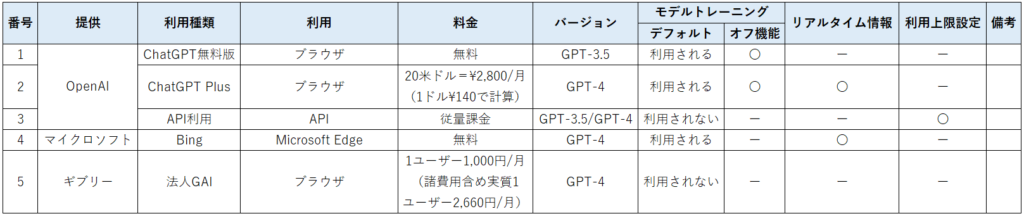
目次
OpenAIアカウントでのブラウザ利用(無料)
OpenAIの公式サイトでアカウントを作成して利用する方法。おそらくChatGPT利用方法でもっとも基本的な方法でしょう。
公式ウェブサイト( https://openai.com/blog/chatgpt )からアクセスでき、アカウント作成後にすぐにAIとの対話を楽しむことができます。料金は無料なので、AIに興味がある方や、ChatGPTを初めて使う方にとてもおすすめです。
バージョンは最新のGPT-4ではなくGPT-3.5ですが、十分に質の高い対話を楽しむことができます。
とりあえず使ってみたい、という場合には一番手軽な選択肢になるかと思います。
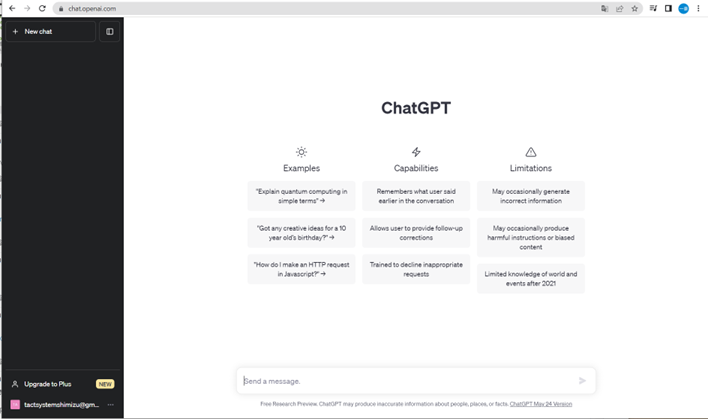
OpenAIアカウントでのブラウザ利用 Plus(有料)
公式ウェブサイトにて無料アカウント作成後、ChatGPT Plusプランに申し込むことで利用できます。こちらは月額20米ドル(利用するためにはクレジットカードの登録が必須)ですが、無料とは違いいくつかの特典があります。
特典
応答の待ち時間
無料版に比べて回答時間が早い
利用可能時間:
無料版はピーク時に制限がかかる場合がありますが、こちらは優遇されます
質の向上
より高性能なバージョンGPT-4が利用できます
追加機能
新しい機能が優先的に解放されます。現段階だとプラグインの利用が可能となっています
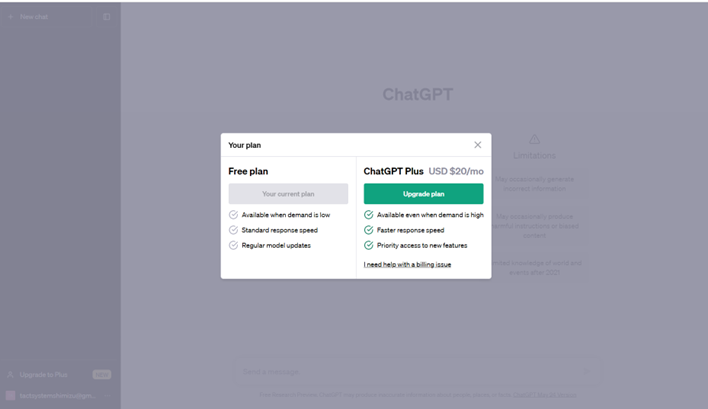
有料だけあって、無料版に比べてさまざまな優遇があります。これらに魅力を感じる方は有料版のChatGPT Plusプランを検討してもいいでしょう。
OpenAIアカウントでのAPI利用
OpenAIのAPIを通じてChatGPTを利用する方法は、開発者や企業に特におすすめです。
API連携により、自社のサービスやアプリケーションにChatGPTを組み込むことが可能です。また、エクセルのアドオン、スプレッドシートのプラグインにて利用する場合もこちらでAPIを取得することになります。
API利用の特徴はいくつかありますが、特筆すべきは以下の点かと思います。
「ユーザーが送信したデータが学習に利用されることはない」
これがデフォルトとなっていますので、安心してサービスに組み込めるのではないでしょうか。
ただし、API利用には利用頻度に応じた料金がかかります。(公式ページ https://openai.com/ja-JP/api/pricing/)(無料でも有料でも)OpenAI のアカウントがあればAPIキーを発行できます。
手順
- アカウントでChatGPTにログイン
- https://platform.openai.com/ にアクセス
- メニューの右側から View API keys を選択
- 画面中央の Create new secret key をクリック
- 表示されたキーをコピーする
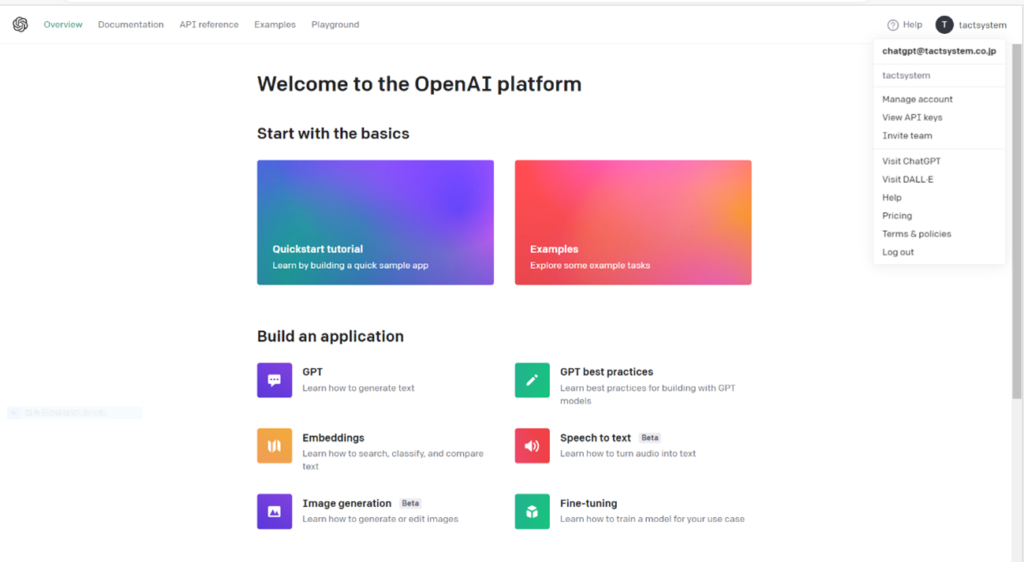
API利用には有料アカウントと同様にクレジットカードの登録が必要ですが、無料利用枠が最初に与えられます(5~18米ドル?)ので、それを使い切るまでは登録せずとも利用できます。ちなみに利用できるバージョンは3.5。4を利用するには利用申請をし、招待が届くことで初めて利用できます。
Microsoft Edgeを使ってBingでの利用
Microsoft EdgeのBing検索を使ってChatGPTを活用する方法もあります。Bingの検索バーに質問や要求を入力すると、ChatGPTがそれに対する答えを生成します。
Microsoftアカウントが必要ですが料金は無料で、最新のGPT-4バージョンを利用できます。
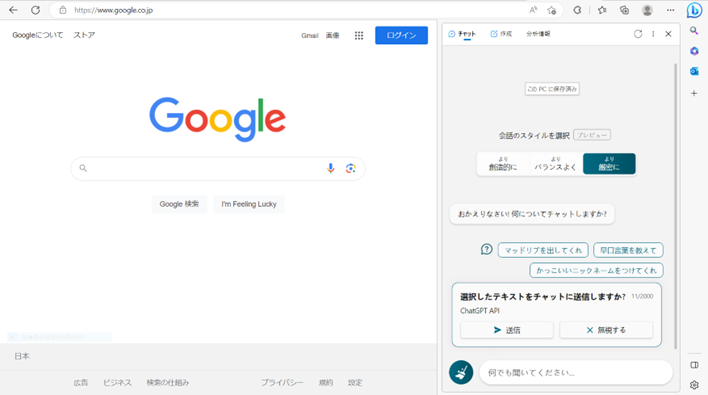
これは、検索と並行してAIの力を借りたい方におすすめです。例えば、調査を行いながら、関連する質問をChatGPTに投げかけることが可能です。
ギブリー社が提供する法人GAIを使っての利用
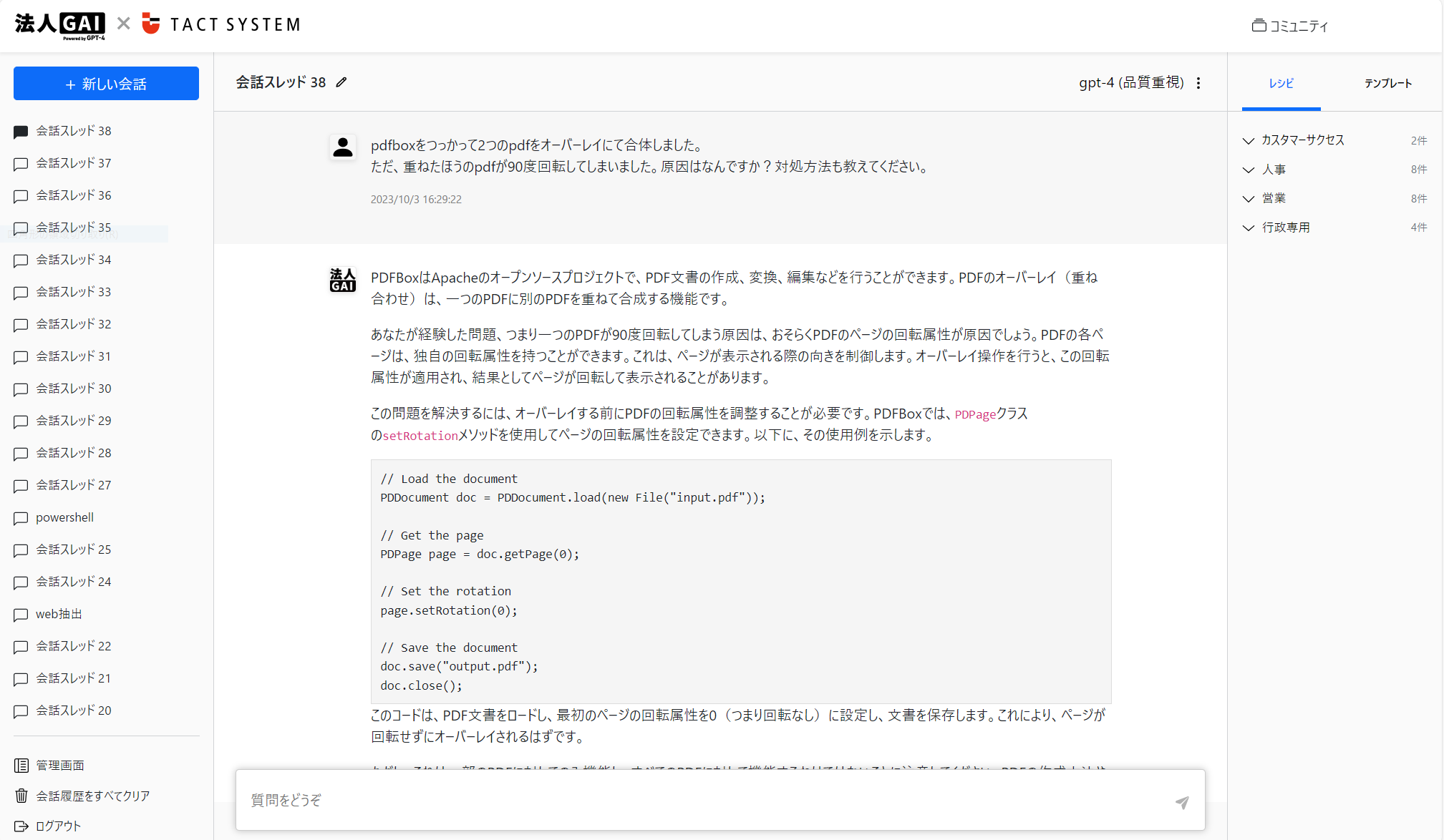
最後に紹介するのは、ギブリー社が提供する法人向けサービス、法人GAIを利用する方法。
こちらは当然ながら有料のサービスですが、会社としてしっかりと管理したうえで利用するには良いサービスだと思います。ChatGPTの導入を検討しているが、セキュリティ面やデータ流出の件を心配している企業さんは、一度調べてみてはいかがでしょうか。
法人GAIの主な特徴
・管理者がユーザー管理できる
・ユーザーが送信したデータが学習に利用されない
・ユーザーごとの利用量が把握できる
・IPアドレス制限、NGワードが設定可能
・GPT-4が利用できる
「APIを使った自社開発まではできないが、会社として管理したうえで利用したい」、そういったニーズに応えるサービスではないでしょうか。今後も機能追加が予定されているようなので、その点も期待するところです。
以上、ChatGPTの利用方法を5つご紹介しました。それぞれに特色があり、用途や要件に応じて最適な方法を選べます。ChatGPTの可能性は無限大で、私たちの生活をより便利で楽しくすることは間違いありません。あなたにぴったりの活用法を見つけて、AIの力を最大限に引き出してみてください。
使用した感想
さて、それぞれを使ってみた感想について少し深掘りしてみましょう。
OpenAIアカウントでのブラウザ利用(無料)
OpenAIのウェブサイトにアクセスし、アカウントを作成するだけですが、英語サイトなので少しとっつきにくいかもしれません。ただ、利用開始までを紹介しているサイトが数多くあるので、どこかのページを参考にすればそこまで難しくはないでしょう。
アカウントができてしまえば、利用自体はシンプルなUIなので迷うことはありません。
で、実際の回答に関しては「まあ、こんなもんだよね」という印象。すごいと思うものもありますが、だいたいは「ありきたりな回答だな」という印象をうけます。
OpenAIアカウントでのブラウザ利用 Plus(有料)
こちらも利用方法に関しては無料版とほぼ同じ。ただしGPT-4が利用できる点が大きく異なり、回答の精度も飛躍的に上がっていると感じます。
また、プラグインが利用できることにより、ウェブサイトからの最新情報を取得したうえで回答させることも可能になるなど、無料版との機能差、性能差はかなりあります。
プラグインの機能はまだ不安定な部分を含んでいるとはいえ、今後精度が向上していくものと思われます。
OpenAIアカウントでのAPI利用
OpenAIのAPIの利用は開発者としては自由度の高い利用方法です。
しかし、それなりの技術的知識が必要ですし、英語の仕様書を読む必要があります。
弊社ではRocket.Chatへの組み込みを試してみました。そちらの詳細は別記事で書いていますので参考にしてみてください。
Microsoft Edgeを使ってBingでの利用
Microsoft EdgeのBing検索バーを使う方法は非常に簡単。
Bingの検索バーに質問を打ち込むだけで、ChatGPTが答えを生成します。ただ、ウェブでの検索結果を踏まえた回答なのですが、「なんだか微妙」という結果になることが多いです。
私の質問だとそうなるだけなのかもしれませんが、あまり長い回答は書いてくれませんし、そもそも違うサイトの情報を参照していることがあるなど、まだまだな部分が見受けられます。ポテンシャルは秘めているとは思うのですが…。
ギブリー社が提供する法人GAIを使っての利用
ギブリー社のGAIを利用するには当然プラン申し込みをする必要があります。
UIは本家のものと近いシンプルなもので非常にわかりやすいです。管理画面もシンプルなので、マニュアルを見なくてもすべて問題なく操作できるでしょう。
ユーザー視点で見ると、質問用のテンプレート(プロンプト)がいくつもあるので、質問時に書き加えるべき条件がわかりやすく非常に便利です。ただ本家とは違い、自分の質問記録を1つしか保持できないため、その点は不便です。今後の改修に期待したいところです。
まとめ
以上が各ChatGPTを使ってみた私の感想です。どの方法も独自の利点がありますが、人によってマッチする利用方法は異なるかと思います。
さて、ここでそれぞれのChatGPTがどのようなユーザー層に向いているかを表にしてみました。
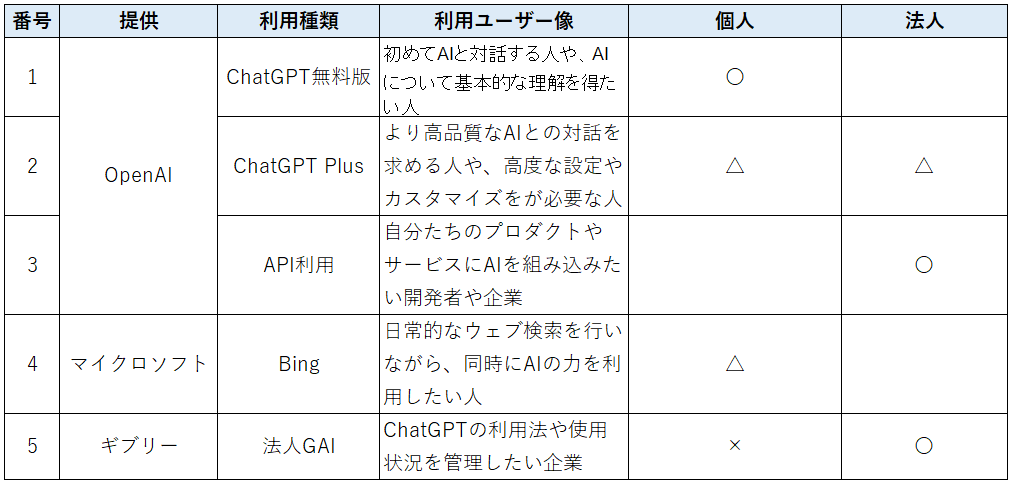
まずは「ChatGPT無料版」を利用してみて、そのうえで条件やニーズに応じて最適な利用方法を選べばいいと思います。これ以外にも様々なアプリや連携がソフトが出てきていますので、最新の情報をつねにチェックすることも大事でしょう。
最後に
私たちの生活はすでにAIによって大きく変わりつつあります。それぞれの利用方法を試して、自分に最適な方法を見つけてみてください。それが一般的な情報検索であろうと、製品やサービスの開発であろうと、ChatGPTはあなたのニーズに対応できるツールです。
この記事が皆さんのAI活用の一助となれば幸いです。今後も引き続き、ChatGPTやAIに関連する有益な情報を提供してまいりますので、ぜひご期待ください。


